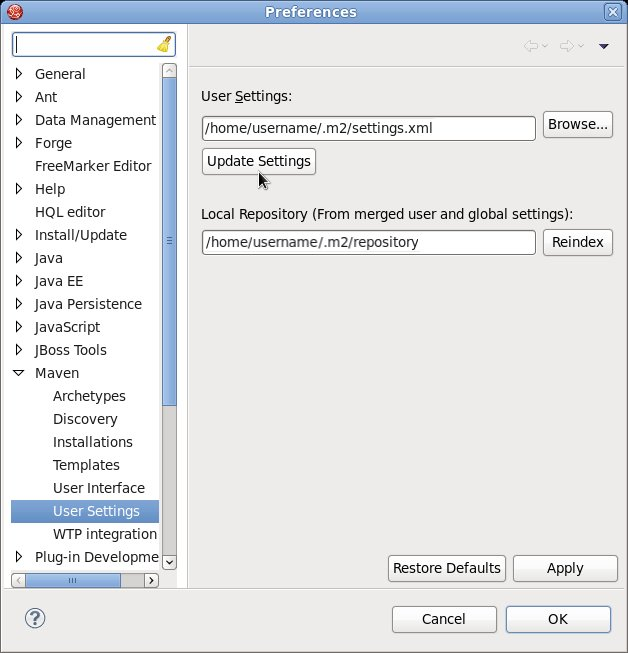4.2.4.2. 配置 Maven 以用于命令行
构建和部署应用程序所需的 Artifact 和依赖关系是保存在公共资料库里的。如果您打算用 Red Hat JBoss Developer Studio 来构建和部署应用程序,您可以跳过这个过程。否则,请根据下列步骤进行:第 4.2.3.1 节 “为 Red Hat JBoss Developer Studio 配置 Maven”。然而,如果您计划用 Maven 命令行来构建和部署应用程序,对于所有使用 Maven 设置的项目,您都需要指示 Maven 使用 JBoss EAp 6 Maven 资料库。
配置 Maven 命令行有两种方法。
两种方法本节都会介绍。如果您已经下载了 Quickstarts,第一个是配置 Maven 最简单的方法。
- 您可以复制 Quickstarts 附带的预配置的
settings.xml文件。 - 您也可以手动编辑 Maven
settings.xml文件。
前提条件
在进行配置前您必须安装 Maven。关于更多信息,请参考 第 4.2.4.1 节 “下载和安装 Maven”。
过程 4.4. 用 Quickstarts 例程覆盖的设置来配置 Maven
JBoss EAP Quickstarts 附带的
settings.xml 会使用 Online JBoss EAP Maven 资料库。如果您已经下载了 Quickstarts,这是配置 Maven 最简单的方法。
- 这个过程会覆盖已有的 Maven 设置,所以您必须先备份现有的 Maven
settings.xml文件。- 找到 Maven 安装目录,它通常位于
USER_HOME/.m2/。- 对于 Linux 或 Mac,目录是
~/.m2/。 - 对于 Windows,目录是
\Documents and Settings\USER_NAME\.m2\或\Users\USER_NAME\.m2\。
- 如果已存在
USER_HOME/.m2/settings.xml文件,请将其重命名或备份以便以后恢复。
- 如果您还没有下载 Quickstarts,请按照下列步骤进行: 第 3.4.1 节 “下载 Quickstarts”。
- 复制
QUICKSTART_HOME/settings.xml文件到USER_HOME/.m2/目录。 - 如果您在 Red Hat JBoss Developer Studio 运行时修改了
settings.xml文件,请按照本节结尾的过程刷新设置:《刷新 Red Hat JBoss Developer Studio 用户设置》。
过程 4.5. 手动编辑和配置 Maven 设置以使用 Online JBoss EAP Maven 资料库。
您可以手动添加 JBoss EAP 配置集到现有的 Maven 设置文件里。
- 找到 Maven 安装目录,它通常位于
USER_HOME/.m2/。- 对于 Linux 或 Mac,它是
~/.m2/。 - 对于 Windows,它是
\Documents and Settings\USER_NAME\.m2\或\Users\USER_NAME\.m2\。
- 如果您没有找到
settings.xml文件,请从USER_HOME/.m2/conf/目录复制settings.xml文件到USER_HOME/.m2/目录。 - 复制下列 XML 到文件的
<profiles>元素。Copy to Clipboard Copied! Toggle word wrap Toggle overflow 复制下列 XML 到settings.xml文件的<activeProfiles>元素。<activeProfile>jboss-ga-repository</activeProfile> <activeProfile>jboss-earlyaccess-repository</activeProfile>
<activeProfile>jboss-ga-repository</activeProfile> <activeProfile>jboss-earlyaccess-repository</activeProfile>Copy to Clipboard Copied! Toggle word wrap Toggle overflow - 如果您在 Red Hat JBoss Developer Studio 运行时修改了
settings.xml文件,请按照本节结尾的过程刷新设置:《刷新 Red Hat JBoss Developer Studio 用户设置》。
过程 4.6. 刷新 Red Hat JBoss Developer Studio 用户设置
如果您在 Red Hat JBoss Developer Studio 运行时修改了
settings.xml 文件,您必须刷新用户设置。
- 从菜单里选择
。 - 在 Preferences 窗口里,展开 Maven 并选择 User Settings。
- 点击 按钮来刷新 Red Hat JBoss Developer Studio 里的 Maven 用户设置。
图 4.11. 更新 Maven 用户设置
重要
如果您的 Maven 资料库包含过期的 artifact,在构建或部署项目时您可能会遇到下列错误信息中的一个:
要解决这个问题,请删除本地资料库的缓存版本来强制下载最新的 Maven artifacts。缓存资料库位于
- Missing artifact ARTIFACT_NAME
- [ERROR] Failed to execute goal on project PROJECT_NAME; Could not resolve dependencies for PROJECT_NAME
~/.m2/repository/(Linux)或%SystemDrive%\Users\USERNAME\.m2\repository\(Windows)。